如何一次性清除Excel表格全半角空格
作者:本站整理 时间:2015-04-10
如果Excel工作表中有着很多数据,那么单元格内肯定会产生大量的全角和半角空格,手动进行删除这些全角和半角空格非常耗时耗力,以下我们给大家分享使用SUBSTITUTE函数进行一次性清除Excel表格全半角空格的方法。

在A列姓名列中学生的姓名在输入时,录入了大量的全角和半角空格,我们将操作定在G列中。然后在G2单元格输入公式:=SUBSTITUTE(SUBSTITUTE(A2,"","")," ",""),然后在整个G列复制公式。选择G列数据→进行复制,再选择A列所有数据→选择性粘贴→值和数字格式即可。
通过SUBSTITUTE函数就能一次性清除整个工作表中全角和半角空格,更好地帮大家提高工作效率,有需要的朋友进行学习一次性清除全角和半角空格,告别手动清理的麻烦。
相关文章
相关推荐
-

Argus Monitor 3.2.02(系统监控软件)
-
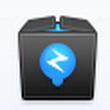
百度电脑专家 2.01955(电脑维护专家)正式版
-
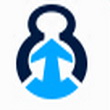
Start8 1.55(Windows 8体验工具)
-
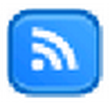
游侠网络电台 V1.9绿色版(广播收听)
-

ComicDown(漫画下载器)绿色版 V1.9.2.0
-

360浏览器 8.0.1.238官方正式版(360安全浏览器2015)
-

hp1010驱动官方下载(打印机驱动程序) 免费版
-
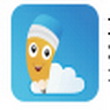
好笔头业务管家 3.5.8(业务管理)
-

Solidworks2016最新版
-

我爱记牌器 V4.03.794官方版(游戏外挂)
-

按键精灵官方版 V2014.03.16482
-

网络传送带x86 2.96k(下载工具)
-
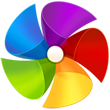
360极速浏览器 v8.5.0.144
-

PDFKey Pro mac版 v4.3.7
-

MuMu模拟器官方安装版 V1.1.0.8
-

黑眼鸡日常表情官方版



